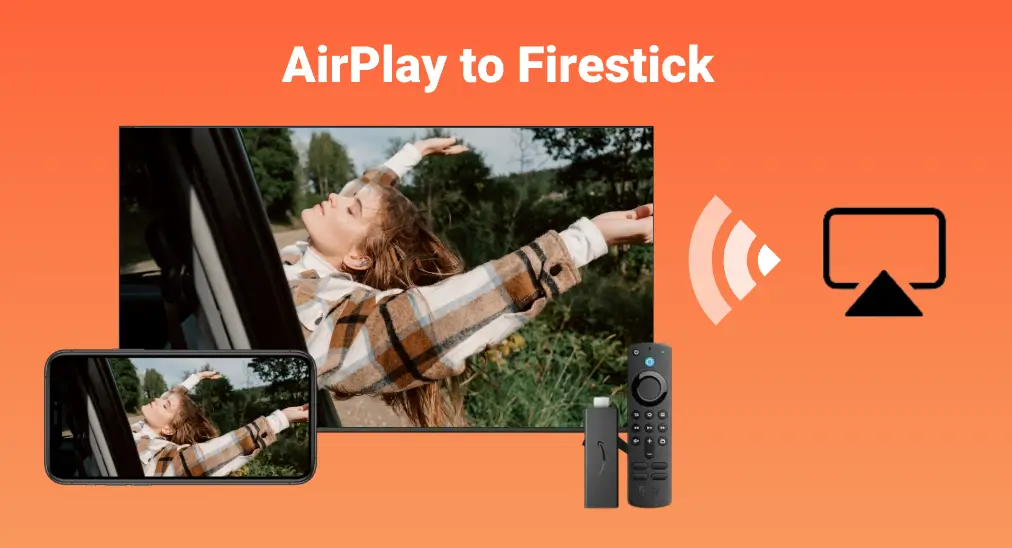
AirPlayを使うと、AirPlayが組み込まれているデバイス間でコンテンツを簡単にストリーミングできます。たとえば、両デバイスでAirPlayが有効になっていれば、iPhoneからApple TVへコンテンツを簡単にストリーミングできます。では、どうすればいいでしょうか。 AirPlayをFirestickに? 続けて読んでください。
目次
FirestickにAirPlayできますか?
iOSデバイスをAirPlayだけを利用してFirestickに接続されたテレビに画面ミラーリングすることは不可能です。なぜか?詳細な説明は以下の通りです。
エアプレイとは何ですか?
Airplay AirPlayは、ファイル転送ではなくコンテンツのストリーミング用にAppleによって開発された無線技術です。AirPlayを使用すると、コンテンツのストリーミングが簡単になります。同じWi-Fiネットワークにデバイスを接続し、ストリーミングしたい動画を探し、AirPlayボタンをタップし、動画をストリーミングしたいAirPlayデバイスを選択するだけです。
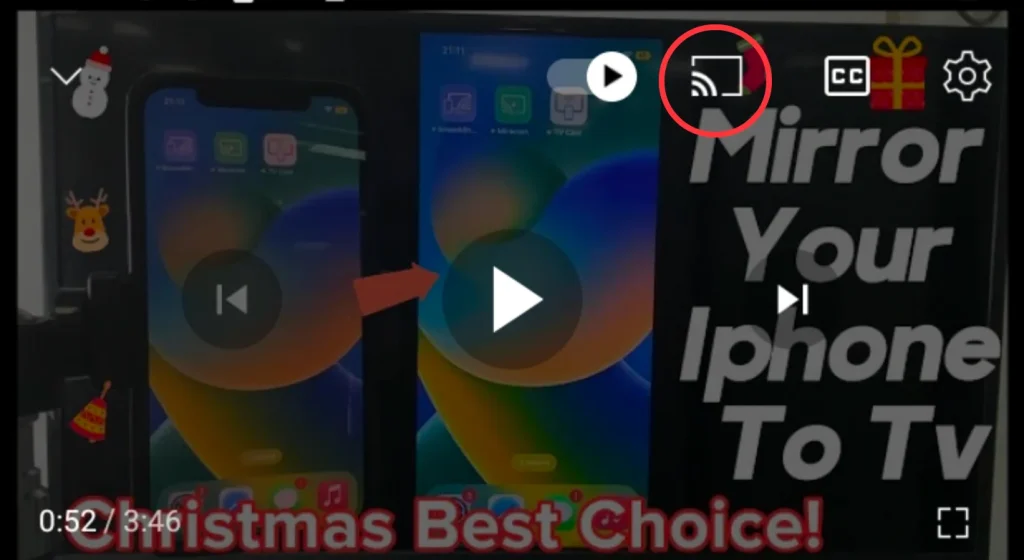
AirPlayは、iPhone、Macbook、iMacなどのApple製品や一部のFire TVモデルを含む多くのデバイスでその能力を示すことができますが、Firestickは例外です。
一部のFire TVモデルには、内蔵されているAirPlayがあります。
- アマゾン Fire TV 4-Series (2021)
- アマゾンのFire TV Omni-Series (2021)
- Fire TV スマートTV(2K HD)
- Fire TV スマートテレビ(4KおよびUHD)
- 2022年のFunai 4K Fire TV
- Funail HD Fire TV(2022)
- インシグニア 4K UHD – Fire TV (2020)
- インシグニア F30 シリーズ Fire TV
- JVC -4K Fire TV with Freeview Play (2021)
- Fire TV (2021)
- 2022年モデルのOnida HD Ready/Full HD Fire TV
- シャープのFire TVエディションスマートテレビ(2021)
- 東芝4K UHD - Fire TV(2020年、2021年)
- 東芝V35シリーズLED FHD/HD – Fire TV(2021)
Firestickとは何ですか?
Firestick(またはFire Stick)とFire TVは、テレビでさまざまなストリーミングサービスにアクセスできるAmazonのテレビストリーミングデバイスの2つの異なるタイプです。

Firestickは、ペンドライブの形とサイズの小型ストリーミングデバイスで、HDMIポートを通じて直接テレビに挿入できます。テレビに挿入すると、インターネットを通じて、様々なストリーミングアプリケーションがインストールされたテレビ上でオンライン動画やオーディオコンテンツをストリーミングできます。言い換えれば、Firestickは古いテレビをスマートテレビに変えることができます。
Amazonは、Fire TV Stick Lite、Fire TV Stick、Fire TV Stick 4K、Fire TV Stick 4K Maxといった4種類のFirestickモデルを発売しましたが、いずれも画面ミラーリング機能が設計されていません。そのため、AirPlayを通じてiPhoneやiPadをFirestickにミラーリングすることは不可能です。
FirestickにはAirPlayが組み込まれていないため、別の疑問が浮かぶかもしれません。FirestickにAirPlayをインストールできますか?残念ながら、ここでも否定的な回答となります。
しかし、落胆する必要はありません。iOSデバイスをFirestickに画面ミラーリングすることは、AirPlay機能だけでは不可能ですが、これがiOSのAirPlay機能が価値を失うという意味ではありません。AirPlayとAirPlayレシーバーアプリを利用することで、Firestickにコンテンツをストリーミングすることが可能です。どのように完成させるのか?読み続けてください。
AirPlayをFirestickに送信する方法は、AirPlayレシーバーアプリを使用しますか?
FirestickにAirPlayがないため、FirestickにAirPlayできないのです。言い換えれば、FirestickにiPhoneからAirPlayが送信するものを受信できる何かがあれば、画面ミラーリングのプロセスを開始できます。
幸運にも、AirPlayレシーバーが役立ちます。iPhoneやiPadからAirPlay経由でストリーミングされるコンテンツを受信するために、FirestickにAirPlayレシーバーアプリをインストールできます。
空文字 エアプレイ キャスト アプリ、そして BoostVisionBoostVisionは、人気のあるテレビで番組を観る際に、より良い体験を提供するための複数の解決策を提供するプロフェッショナルな画面ミラーリングアプリケーション開発者です。

このアプリは、Apple製品(iPhone、iPad、Mac)の画面をFirestickにシームレスに共有するのに役立ちます。アプリで画面ミラーリングプロセスを開始するには、次の4つのステップを実行するだけです。
ステップ1. インストールしてください。 エアプレイ キャスト Firestickでアプリを開き、Amazonアプリストアでアプリを検索してください。
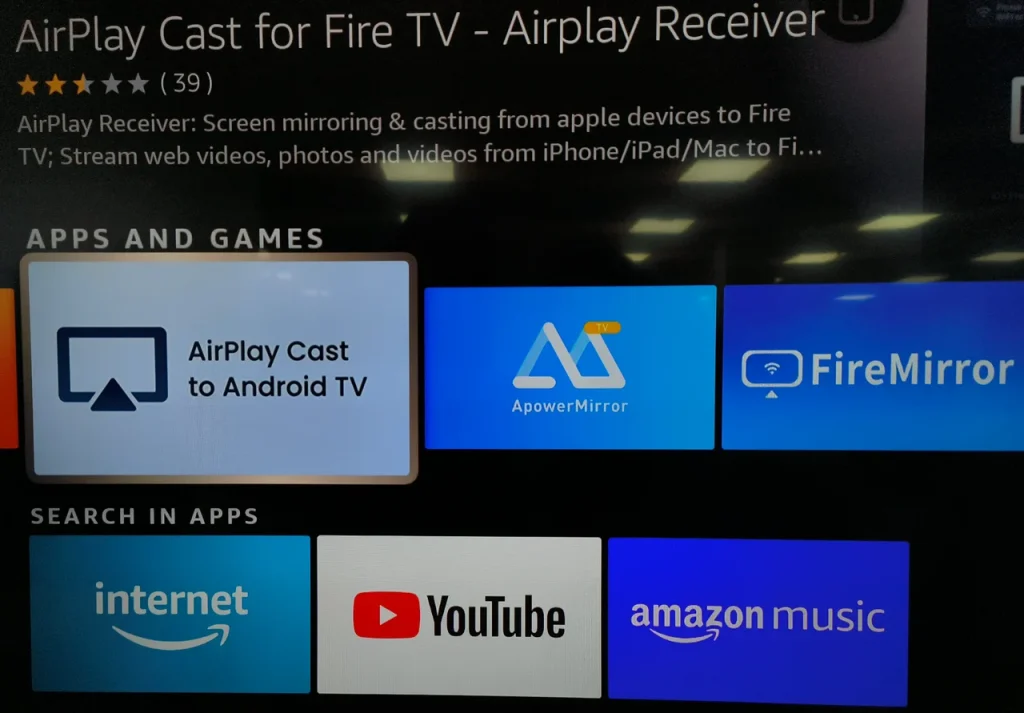
ステップ2. AppleデバイスとFirestickが同じWi-Fiネットワークに接続されていることを確認してください。Firestickのインターネット接続を確認するには、以下の手順を実行してください。
- ホーム画面から、 歯車のアイコン 選択してください。
- 選択する マイ Fire TV 設定メニューからのオプション。
- 選択する About My Fire TVサブメニューからのオプション。
- スクロールダウンしてください。 ネットワーク オプションを選び、Wi-Fi接続名またはSSIDがiOSデバイスのネットワーク接続と一致していることを確認してください。
ステップ3. 起動します。 エアプレイ キャスト スマホのFirestickアプリを開いて、アプリが表示するFirestickの名前に注意してください。
ステップ4. タップしてください。 画面ミラーリング Appleデバイスの機能を使用して、Firestickの名前を選択し、ストリーミングプロセスを開始します。
この方法で、AppleデバイスのAirPlay機能は依然として有用です。もちろん、それを諦めてiPhoneやiPadからの画面ミラーリングの代替方法に切り替えることもできます。
iPhoneやiPadをAirPlayなしでFirestickに画面ミラーリングする方法は?
AirPlayを使用することは、iPhoneやiPadをスマートテレビにミラーリングする数多くの方法の一つに過ぎません。サードパーティ製の画面ミラーリングアプリを選択して、iPhoneやiPadのコンテンツを大画面のテレビで楽しむことができます。Firestickにアプリをインストールするのではなく、AirPlayを置き換えるためにiPhoneやiPadにインストールする必要があります。
画面ミラーリングアプリを選択してください。
市場には多くの画面ミラーリングアプリがありますが、試す価値のあるものはどれでしょうか?BoostVisionは、AirPlayレシーバーアプリだけでなく、強力な画面ミラーリングアプリも提供しています。
BoostVisionの画面ミラーリングアプリを使用すると、AirPlayを使用せずにiPhoneまたはiPadをあらゆるスマートテレビにミラーリングできます。このアプリは、DLNA(Digital Living Network Alliance)ミラーリングプロトコルを採用して、同じネットワーク内のAppleデバイスとテレビ間の接続を設定するため、ケーブルや煩わしいデバイスは必要ありません。
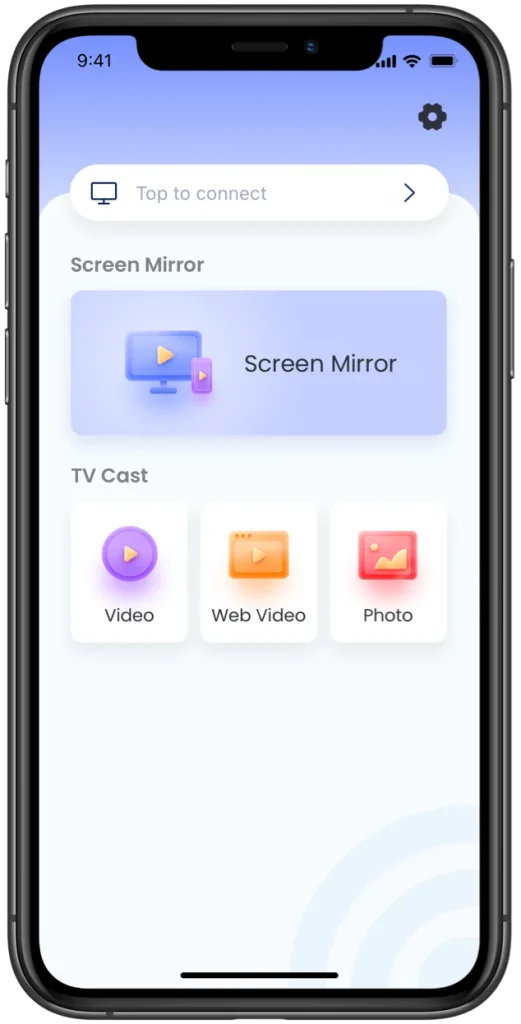
AirPlayを使用すると、AirPlay対応デバイス間でビデオ、写真、音楽などを共有できますが、画面ミラーリングアプリはシンプルさに重点を置いていますが、機能性は損なわれません。ビデオ、画像、オーディオ、さらにオンライン動画の共有を支援します。
したがって、サードパーティの画面ミラーリングアプリは、AirPlayに代わる強力な選択肢です。iPhoneまたはiPadをFirestickに接続された人気のあるテレビにミラーリングする予定の場合、AirPlayの代替品を試す価値があります。
iPhoneをFirestickに画面ミラーリングする方法
画面ミラーリングアプリを使用すると、iPhoneやiPadを大画面テレビに簡単にミラーリングできます。どれくらい簡単ですか?以下のステップでそれが明らかになるかもしれません:
ステップ1. アップルのデバイス(ここではiPhoneを例に)にアプリをアップストアからダウンロードしてインストールしてください。
画面ミラーリングアプリをダウンロードします
ステップ2. FirestickとiPhoneが同じネットワークを使用しているか確認してください。そうでない場合は、iPhoneまたはFirestickのネットワーク接続を変更してください。
ステップ3. インストールが完了したら、iPhoneのアプリを起動し、 タップして接続します ゾーン。
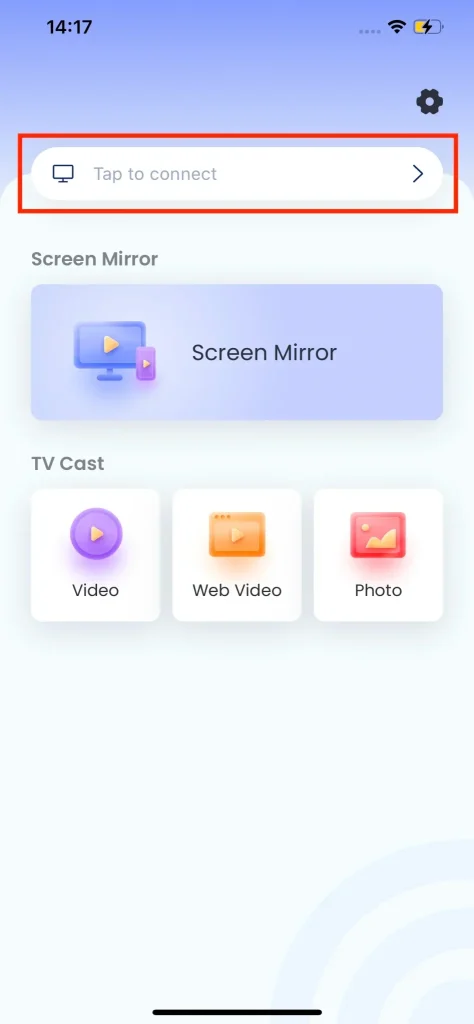
ステップ4. デバイスリストからFirestickの名前を選択して、タップしてください。 接続する ボタンを押します。接続が確立されると、アプリのホーム画面にFirestickの名前が表示されます。
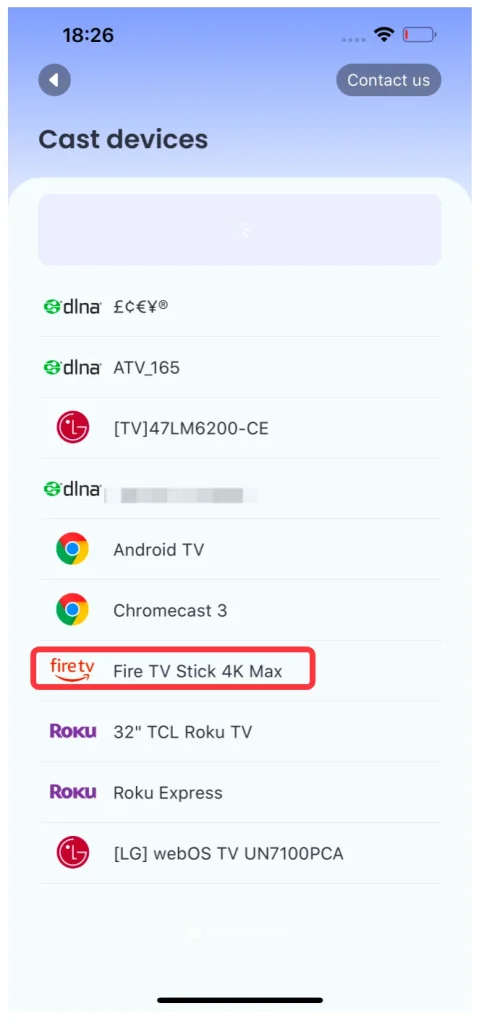
ステップ5. アクティベート 画面ミラーリング または テレビキャスト iPhoneからFirestickへのコンテンツをストリームする機能です。画面ミラーリング機能を有効にすると、スマホで他のタスクを実行することはできませんが、リモコンアプリキャスト機能ではそのようなことはありません。
例えば、画面ミラーリング機能を使用したい場合は、次の手順が必要です。
- タップしてください。 画面ミラーリング ゾーン。
- 適切な品質を選択してください。 こんにちは, 空の文字です。、そして 低い.
- 切り替えます。 音声 オプションをオンにすることができます。もちろん、Firestick接続されたテレビでスマホの音声を再生しない選択もできます。
- タップしてください。 ミラーリングを開始 ボタンを押してください。
- タップしてください。 放送を開始 オプションを選択する。
- カウントダウンが終了するのを待ちます。終了すると、画面ミラーリングのプロセスが開始されます。
- タップしてください。 放送を停止 画面ミラーリングプロセスを終了するオプションです。
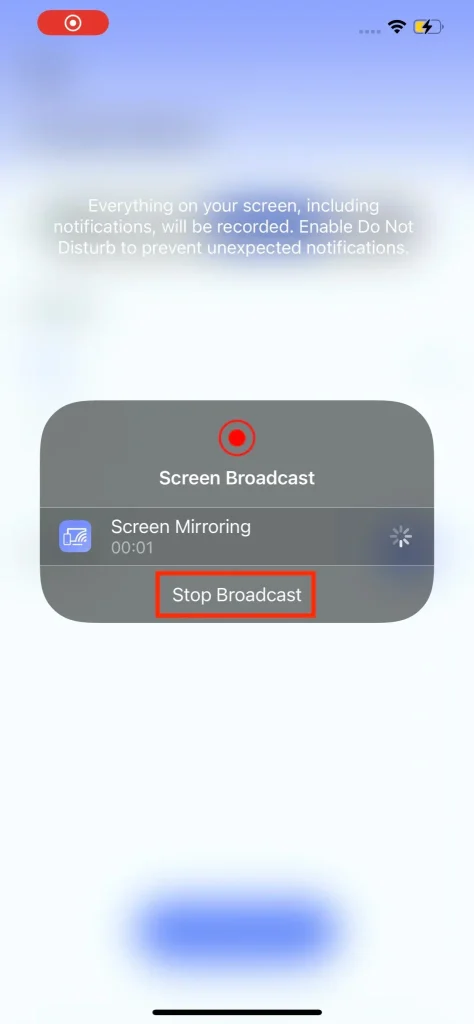
大画面のテレビで、画面ミラーリングアプリの助けを借りてお気に入りのコンテンツを楽しむことができます。アプリの使用方法については、次のリンクにアクセスしてください。 画面ミラーリングTVキャストアプリのガイド.
結論
FirestickにAirPlayできますか? FirestickにAirPlayする方法は? 読み終えた後、これらの質問に対する明確な答えが得られるでしょう。AirPlayのみを使用してiPhoneやiPadをFirestickにミラーリングすることはできませんが、Appleのワイヤレス技術の価値を維持するために、FirestickにAirPlayレシーバーアプリをインストールすることを選択できます。また、この技術を「放棄」し、別の方法を試すこともできます:iOSデバイスにサードパーティの画面ミラーリングアプリをインストールし、ミラーリングプロセスを開始するために使用します。
BoostVisionは、AirPlayレシーバーアプリまたは画面ミラーリングアプリをインストールするかどうかにかかわらず、信頼性の高い解決策を提供します。そのアプリがあなたの役に立つ場合は、他の人と共有してください。
FirestickのFAQ
Q: サムスン、ソニー、Vizioのテレビで画面ミラーリングする方法
FirestickはAirPlay機能をサポートしていないため、iPhoneや他のAppleデバイスをFirestickにキャストすることはできません。しかし、BoostVisionのAirPlay CastアプリのようなAirPlayレシーバーアプリをFire Stickにインストールすることで、iPhoneから送信されたコンテンツを受信できます。
Amazon Fire Stickに画面ミラーリングするためには、アプリの使用が必要です。
- アプリをFirestickで起動し、アプリが表示するFirestickの名前に注意してください。
- タップしてください。 画面ミラーリング Appleデバイスの機能を使用して、Firestickの名前を選択し、ストリーミングプロセスを開始します。
Q: Fire Stickで画面ミラーリングはどうやって行いますか?
まず、スマホとFire Stickが同じ無線ネットワークに接続されていることを確認してください。
Androidスマホをお持ちの場合、次のことが必要です:
- 押してください ホーム ボタンをFire Stickリモコンアプリで選択してください。 画面ミラーリング 訳すことができません。 設定 > ディスプレイとサウンド > 画面ミラーリング.
- メニュウの中に、 設定 > 接続 あなたのAndroidスマホで 画面ミラーリング。異なるブランドのAndroidスマホでは、オプションには「ワイヤレスディスプレイ」、「ワイヤレスプロジェクション」、「スクリーンキャスト」、「スマートビュー」などといった異なる名前が付けられています。
- スマホの利用可能なデバイスのリストで、表示されるべきFire Stickの名前を見つけてください。名前を選択し、画面ミラーリングが開始されるのを待ちます。
iOSデバイスをお持ちの場合、Fire StickはAirPlayに対応していないため、AirPlayレシーバーアプリまたはサードパーティの画面ミラーリングアプリを利用する必要があります。
- AirPlayレシーバーアプリとAirPlayを使用して画面ミラーリングを完了する場合は、Firestickにアプリをインストールし、iPhoneでAirPlayを有効にして、リストからFire Stickの名前を選択する必要があります。
- 画面ミラーリングアプリを使用してAirPlayを置き換えることを選択した場合、アプリをiPhoneにインストールし、無線ネットワークを通じてFirestickに接続して、画面ミラーリングを開始してください。
Q: どのストリーミングデバイスがAirPlayをサポートしていますか?
主要なテレビメーカーは、サムスン、LG、ソニー、Vizio、Rokuなどを含むテレビにAirPlayを統合しています。簡潔なリストについては、確認してください。 エアプレイ対応テレビおよびビデオアクセサリー.
Q: ファイアスティックで無料のAirPlayを使用するにはどうすればよいですか?
Fire StickはAirPlayに対応していないため、デバイスにインストールすることはできません。Fire StickでAirPlayを使用するには、Fire StickにAirPlayレシーバーアプリをインストールし、iOSデバイスでAirPlayを有効にして、デバイスリストからFire Stickの名前を選択します。








